ابزارهای مورد نیاز در این دمونتاژ:
- ابزار بازکننده
- پیچگوشتی ستاره ای T3
- پیچگوشتی ستاره ای T5
- پیچگوشتی ستاره ای T6
- اسپاتول
- پنس
- چسب پاککننده (برای باتری، صفحهنمایش و چسب شیشهای)

مقدمه
دمونتاژ کردن Surface Laptop همیشه یک امر دردسرساز بوده است - اما با این وجود Surface Laptop 3، مایکروسافت اشاره کرد که این لپ تاپ چیزی بسیار متفاوت است. آیا ایده خوبی است که دمونتاژ کردن سری سرفیس مایکروسافت دوباره امتحان شود؟ ما میگوییم وسایل خود را کنار بگذارید و بگذارید افراد حرفهای ابتدا باز کردن این لپ تاپ را امتحان کنند. اوه صبر کنید، این افراد ما هستیم.
اخبار جالب و جالب توجه درباره دمونتاژ کردن را میخواهید؟ کانال یوتیوب ما را بررسی کنید، ما را در اینستاگرام و لینکدین یا تلگرام دنبال کنید و در خبرنامه ما مشترک شوید.
این دمونتاژ کردن راهنمای تعمیر نیست. برای تعمیر کافیست Microsoft Surface 3 را در صفحه بلاگ جستوجو نمایید.
مرحله 1: دمونتاژ لپ تاپ Microsoft Surface 3 (15 اینچ)
-Teardown/1.jpg)
- قبل از شروع، بیایید برخی از مشخصات سطحی را بررسی کنیم:
- نمایشگر 15 اینچی PixelSense با رزولوشن 2256 × 1504 (201 ppi)
- پردازنده موبایل AMD Ryzen 5 3580U با گرافیک Radeon Vega 9
- 8 گیگابایت RAM DDR4
- 256 گیگابایت حافظه داخلی SSD قابل جابجایی
- دوربین جلوی 720p با ورود به سیستم Windows Hello
- USB-C، USB-A، جک هدفون 3.5 میلیمتری و پورت اتصال Surface
- Wi-Fi 5 (802.11ac)، بلوتوث 5.0
مرحله 2
-Teardown/2-1.jpg) | -Teardown/2.jpg) |
- تا اکنون، لپ تاپ Surface 3 کاملاً آشنا به نظر میرسد، اما مشتاقانه تا زمان باز کردن نمای بیرونی آن و دیدن اجزای داخلی منتظر ماندهایم.
- محض اطلاع: صحبت از نما های ظاهری، این یکی هم سبک و تکرنگ بودن آرم های ویندوز محصولات قبلی Surface را حفظ میکند. شایعات حاکی از آن است که آرم های رنگارنگ در حال بازگشت هستند، بنابراین شاید مایکروسافت به این مهمانی بپیوندد؟
- و صحبت از تکرنگ، این اشعه ایکس شگفتانگیز را بررسی کنید. ما پیشنمایش تمام بیت های معمول لپ تاپ را دریافت کردیم. به علاوه چند عدد میلهی تیره رنگ عجیب در اطراف. آیا آنها آهنربا هستند؟
- در زیر، به اضافهی دریچه ها و علائم نظارتی استاندارد، شماره مدل جدید 1873 را هم پیدا میکنیم.
مرحله 3
-Teardown/3.jpg)
- لپ تاپ کاملاً جدید 15 اینچی " Surface چیزی بیش از هم نژاد های 13.5 اینچی خود است. ممکن است بزرگتر، قدرتمندتر و با پردازنده Ryzen سفارشی عرضه شود، اما مدل 13.5 اینچی چیزی دارد که خط 15 اینچی آن را ندارد: یک تختخواب دنج و گرم مناسب برای کف دستان شما.
- در مقایسه با MacBook Pro2019، 15" اینچی، برخی از تضاد های دیگر نیز دیده میشود: لپ تاپ Surface کمی ضخیمتر است .
- و مانند هر لپ تاپ Surface، تنها پورت اختصاصی Surface Connect را در طرف دیگر پیدا میکنیم که میتواند هم نیرو و هم دادههای پرسرعت را ارائه دهد.
- پورت های شارژ مغناطیسی که بدون نگرانی قابلدسترس هستند و قبلاً مشخصهای از اپل بودند، اما اکنون مایکروسافت این مشعل را حمل میکند.
مرحله 4
-Teardown/4-1.jpg) | -Teardown/4.jpg) |
- انتظارات ما پایین است وقتیکه پایههای قسمت پایین را زیر و رو میکنیم. آخرین باری که ما این کار را انجام دادیم، آغاز یک کار مخرب و دردناک بود
احتیاط: صبر کنید، این چیست؟ یک پیچ؟؟
- یک پیچ ستاره ای Plus در زیر هر پایه پایین پنهانشده - این از متداول ترین پیچ ها در جهان نیست.
- پس از باز کردن چهار پیچ Torx Plus، ما ابزار بازکننده خود را در درز بین کیس بالایی و پایین قرار میدهیم و ... از هم جدا میشود! بدون یکذره چسب ناخوشایند در معرض دید!
محض اطلاع: پنس ایمن ESD خود را محکم بگیرید و از ما یک نیشگون بگیرید- حتماً خواب میبینیم.
مرحله 5
-Teardown/5-1.jpg) | -Teardown/5.jpg) |
-Teardown/5-2.jpg)
- دقیقاً به همین ترتیب، کل مونتاژ جلد بالا بلند میشود! اینیک لحظه جادویی است. نفس راحتی کشیدیم و چاقویی را که در دست داشتیم تا این چیز را باز کند کنار گذاشتیم.
- بهعنوان یک پاداش، این کاور توسط یک کابل فلکس متصل میشود که زیادی شل است ... و در انتها رابط با یک آهنربا محکم میشود بهجای آن براکت های ناخوشایند دارای گیره که ما همیشه آنها را خراب میکنیم.
- پس از کنار زدن کیس بالا، ببینید ... آهنربا. آهنربا !
نکته: اتصال باتری قابلدسترسی به نظر نمیرسد که یک موضوع تکراری درباره لپ تاپ های Surface است. با این حال، ما چیزی پیدا کردیم که ممکن است یک آیکون کوچک باتری روی برد اصلی نزدیک سوکت اتصال کاور بالا باشد. ممکن است پرش از این دوپایه (پین) بدون هیچ خطری انرژی برد را قطع کند؟
مرحله 6
-Teardown/6-1.jpg) | -Teardown/6.jpg) |
- بهروزرسانی دمونتاژ: معلوم میشود که آیکون مبهم باتری، یک نشانگر LED هماهنگ با باتری دارد! به نظر میرسد وقتی برد انرژی میگیرد روشن میشود. پریدن پایه های آیکون باتری باعث خاموش شدن چراغ ها نمیشود، اما حذف SSD باعث آن میشود ...
محض اطلاع: آیا ممکن است حذف SSD یک سوئیچ مخفی خاموشی باشد تا فقدان باتری که به راحتی جدا میشود را تعدیل دهد؟
مرحله 7
-Teardown/7-1.jpg) | -Teardown/7.jpg) |
-Teardown/7-2.jpg)
- اولین چیزی که با برداشتن آن مونتاژ پوشش فوقانی magnet-y روبرو میشویم: SSD قابل جابجایی است.
- یک پیچ ستاره ای Plus این SSD M.2 2230 را ایمن میکند، تعویضها، بهروزرسانیها و مدیریت حریم خصوصی کاربران را به یک واقعیت تبدیل میکند - اوه صبر کنید، "قابل جابجایی توسط کاربر نیست "
- از بین دو بلندگو، فقط یکی آزادانه جدا میشود. دیگری فعلاً در زیر هیت سینک، گیر افتاده است.
محض اطلاع: آیا ما همین حالا متوجه شدهایم که این بلندگو ها مستقیماً از طریق کیبورد روشن میشوند، بدون هیچ پورت (درگاه) یا گریلی (شبکه). کیبورد یک گریل است.
- علیرغم سپرهای سرسخت اما لازم، این جداسازی قطعات بسیار آسان به نظر میرسد - مجموعه هیت سینک از قبل آزادشده است و تاکنون هیچ چیز آسیب جبران ناپذیری ندیده است.
مرحله 8
-Teardown/8-1.jpg) | -Teardown/8.jpg) |
-Teardown/8-2.jpg)
- ما کمی جلوتر رفتیم، اما به محض باز شدن دستگاه میتوانید، نمایشگر را حذف کنید.
- چهار کابل فلکس روی لولا پیچیده شده و در پشت قاب قرار میگیرند، جایی که توسط برخی از محافظ های فلزی خاردار پوشانده شدهاند. بالا کشیدن و بیرون آوردن محافظ ها بدون آسیب رساندن به کابل ها تا حدی استرسزا است.
نکته: این کابلها در مقیاس کوچک نیستند.
- با کنار گذاشتن سپر های موجود و چندپیچ دیگر که باز میشوند، صفحه نمایش به راحتی بلند میشود.
- در این مرحله نزدیک به آزادسازی مادربرد هستیم، اما با پیچ هایی که در زیر محافظ های بیشتر پنهان شدهاند سرعت کاهش مییابد.
مرحله 9
-Teardown/9-1.jpg) | -Teardown/9.jpg) |
-Teardown/9-2.jpg)
- این دمونتاژ کردن به سرعت در حال انجام است، بنابراین بگذارید که توقف کنیم و سرکی به تراشهها بیندازیم:
- پردازنده Microsoft Surface Edition AMD Ryzen 5 3580U
- SKhynix H5AN8G6NCJR هشت 8 گیگابایتی DDR4 SDRAM - متأسفانه همچنان لحیم شده و قابل ارتقا نیست – در کل 8 گیگابایت
- میکروکنترلر NXP LPC54S001J
- فلش مموری سریال NOR Macronix MX25U1635E
- سریال فلش مموری Winbond 25Q128JW 128 Mb
- آیسی های درایور نمایشگر Microsoft X904169 و آیسی درایور نمایشگر X904163
- وای فای Qualcomm QCA6174A / بلوتوث SoC
مرحله 10
-Teardown/10-1.jpg) | -Teardown/10.jpg) |
- ما بسیار سرگرم شدهایم و این برد یک دور جایزه میگیرد! به علاوه، نگاهی به قسمت پشت (نسبتاً بیخاصیت (بدون جزئیات)) میاندازیم:
- Texas Instruments TUSB1044 USB Type-C 10 Gbps Linear Redriver
- کنترلکننده USB Type-C و USB PD Texas Instruments TPS65987D
- کنترلکننده شارژ باتری Texas Instruments BQ25713
- مالتی پلکسر 6 کاناله Texas Instruments TS3A27518E
مرحله 11
-Teardown/11-1.jpg) | -Teardown/11.jpg) |
-Teardown/11-2.jpg)
- علیرغم طراحی اساسی مجدد، باتری Surface Laptop 3 نسبتاً بدون تغییر به نظر میرسد - همان رابط پین شده در زیر برد، همان روند جداسازی فجیع!
- بعد از استفاده زیاد از یک حلال کامل لوتا، جستجوی قطعات و صبر کردن، ما قطعه را بلند میکنیم. بدون وجود هیچ چسبی که کش بیاید - این نوارچسب سفت است و واقعاً میخواهد به اطراف بچسبد.
محض اطلاع: بهطور خاص، باتری 45.8 Wh است - در هر دو مدل 15 "و 13.5". درواقع، این دقیقاً همان باتری است.
- این کمی بیشتر از لپ تاپ Surface Laptop (45.2 Wh) و Surface Pro 6 (45 Wh) است. برای کسانی که همهچیز را با Apples اندازه میگیرند، این کمتر از MacBook Pro 15 "(83.6 Wh) است.
مرحله 12
-Teardown/12-1.jpg) | -Teardown/12.jpg) |
-Teardown/12-2.jpg)
- چه چیز باقیمانده است؟ ما چندپیچ دیگر و دو محافظ باز میکنیم و پد لمسی از پوشش رویه مغناطیسی شناور آزاد میشود.
- مقداری سیلیکون آشنا مییابیم که به پد لمسی مهارشدهاند، (بستهشدهاند): یک کنترلکننده لمسی NXP / Freescale MK22FN512 Kinetis MCU و Synaptics S9101B.
محض اطلاع: افسوس، این بار امیدوار بودیم که از رویارویی با پرچ جلوگیری کنیم، اما هنوز با یک مونتاژ کیبورد گیرکردهایم که روی کاور پرچشده است.
- همانطور که گفته شد، با بیرون آوردن پد لمسی، یک کیبورد بعلاوه تعویض درپوش بالایی میتواند یک تعمیر منطقی باشد؛ و تقریباً 1.5 میلیارد بار آسانتر از هر MacBook Pro فعلی است.
- بیت های نهایی در قسمت عقب شامل جک هدفون بسیار کوچک هستند - که اگر مراقب باشید میتوانید آن را از زیر برد اصلی بیرون بکشید.
- نکته بسیار جزئی: اجزا کابل اتصال سرفیس این بار کمی بیشتر جمع شده به نظر میرسد، به جای پوشش رنگینکمانی از عایق سیم، با نوار سیاه خوشقواره پوشانده شده است. حالا این یک چیزی شد!
مرحله 13
-Teardown/13.jpg)
- در این مقاله شاهد یک دمونتاژ بسیار شگفتانگیز لپ تاپ سرفیس بودیم.
- بر اساس شباهت ظاهری آن با طرح های قبلی لپ تاپ Surface، انتظار داشتیم چیزی کاملاً غیرقابل سرویس باشد. در عوض، نسل سوم لپ تاپ Surface با اطمینان به سمت بهتر و ترمیم پذیرتری بیشتری رفته است.
- مایکروسافت بدون اینکه لپ تاپ را به اندازه یک سرسوزن ضخیمتر یا پر سروصدا تر نشان دهد، این کار را انجام داد و از همه افرادی که ادعا میکنند طراحی های قابل تعمیر نمیتوانند زیبا و جذاب باشند، سرپیچی کرد.
- اگرچه این گفته هنوز با یکچیز تمام عیار فاصله دارد، اما اگر مایکروسافت در این مسیر ادامه دهد، آینده مسیر لپ تاپ آنها روشن است. چندین طرح بسیار هوشمندانه برای قابلیت تعمیر در این دستگاه وجود دارد.
مطالب نهایی
روند باز کردن آن ساده است، با طراحی هوشمندانه که نشاندهنده یک پیشرفت چشمگیر نسبت به مدل های قبلی است.
M.2 SSD کاملاً چند جزیی است و دسترسی به آن آسان است.
پیچ های ستاره ای Plus پیچگوشتی های نسبتاً کمیابی را میطلبند، اما پیچگوشتی های ستاره ای استاندارد ما در موقعیت های ظریف نیز کار میکنند.
دسترسی به صفحه نمایش از اولویتبندی خوبی برخوردار است، اما باید بهعنوان یک واحد کامل (گرانقیمت) جایگزین شود .
درحالیکه بسیاری از اجزا بهصورت چند جزیی هستند، ساختار لایهای و در هم و برهم آنها تعویض آنها را مشکل میکند.
تعویض باتری محکم چسبیده کار سختی خواهد بود هنگامیکه به ناچار ازکارافتاده است.
در پایان چنانچه به سایر مباحث مرتبط با تعمیرات کامپیوتر علاقه مند هستید و تمایل دارید به عنوان تعمیرکار حرفه ای در این حوزه شروع به کار نمایید، می توانید با مراجعه به سایت مجتمع آموزشی پل، در یکی از دوره های حضوری یا آنلاین، با عنوان آموزش تعمیرات کامپیوتر و آموزش آنلاین تعمیرات لپ تاپ ثبت نام نموده و با شرکت در این دوره ها، با نحوه تعمیر خرابی برد ها و قطعات آشنا شده و با دریافت مدرک فنی و حرفه ای وارد بازار کار شوید.


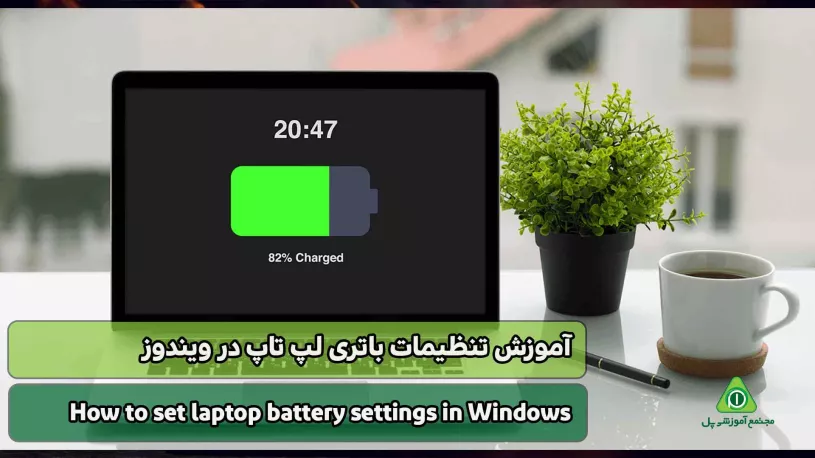





ثبت دیدگاه
نظر با موفقیت ثبت شد
دیدگاه شما پس از تایید نمایش داده میشود